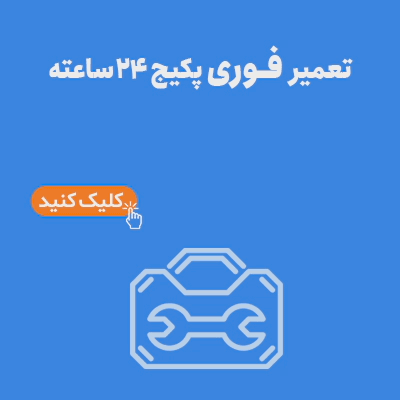برای این که در زمان کار با لپ تاپ احساس بهتری داشته باشید و چشم های تان زیاد اذیت نشود، بهتر است با تنظیم نور لپ تاپ خود، آن را روی بهترین حالت قرار دهید. تنظیم کردن نور صفحه لپ تاپ علاوه بر تاثیری که برای سلامتی چشم ها دارد می تواند موجب بهینه سازی مصرف باتری هم شود تا به این ترتیب خصوصا اگر شارژ لپ تاپ زیاد نیست و به برق دسترسی ندارید، از خاموش شدن سریع لپ تاپ تان جلوگیری کنید. با تنظیم کردن نور لپ تاپ شما می توانید عمر مفید باتری، نمایشگر و سایر قطعات لپ تاپ را افزایش دهید تا خیلی زود درگیر تعمیر لپ تاپ نشوید. درست مانند گوشی های هوشمند، در لپ تاپ ها هم شما می توانید از گزینه های موجود برای تنظیم کردن نور صفحه استفاده کنید. در این مقاله شما را با روش هایی که برای تنظیم نور لپ تاپ وجود دارد آشنا می کنیم.
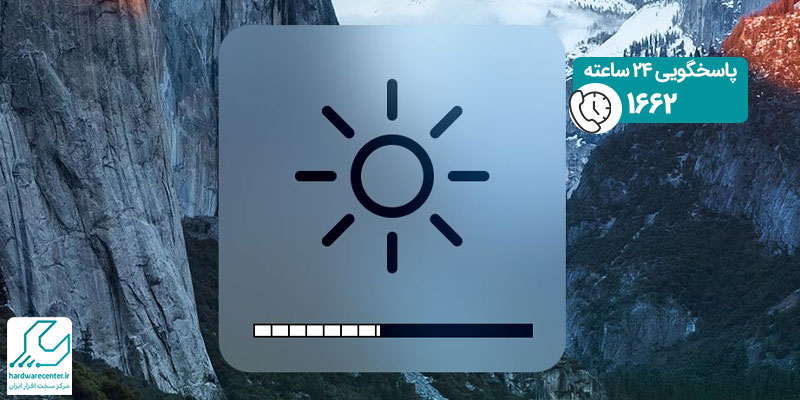
روش های تنظیم نور لپ تاپ
به صورت کلی برای این که بخواهید نور صفحه لپ تاپ خود را تنظیم کنید دو گزینه تنظیمی برای شما وجود دارد. روش های قابل استفاده بسته به مدل دستگاه شما دارد. در برخی از مدل لپ تاپ ها یک دکمه فیزیکی روی کیبورد قرار دارد که به راحتی و به صورت دستی می توانید با استفاده از نور صفحه لپ تاپ خود را تنظیم کرده و بر اساس نور محیط آن را کم یا زیاد کنید. گزینه بعدی تنظیمات نور لپ تاپ در بخش تنظیمات لپ تاپ است، به نحوی که سیستم به صورت خودکار بر اساس نور محیط، نور صفحه را تنظیم کند.
این روش تنظیم نور لپ تاپ خصوصا برای سیستم هایی که دسترسی به این دکمه فیزیکی در آنها محدود است کاربرد دارد. نحوه دسترسی به این تنظیمات در هر سیستم متفاوت است. اما مهمتر از آن سیستم عاملی است که روی لپ تاپ نصب شده است. برای تنظیم کردن نور صفحه لپ تاپ خود باید این کار را با توجه به نسخه ویندوز نصب شده روی لپ تاپ انجام دهید. در ادامه نحوه انجام این تنظیمات در سیستم عامل های مختلف ویندوز را بررسی می کنیم.
پیشنهاد سایت: چگونه وارد منوی تنظیمات بایوس لپ تاپ شویم؟
1. نحوه تنظیمات نور لپ تاپ در ویندوز 11
اگر از ویندوز 11 روی سیستم تان استفاده می کنید، می توانید برای دسترسی به منوی تنظیمات نور صفحه لپ تاپ کلیدهای ترکیبی ویندوز و دکمه A روی کیبورد را با هم فشار دهید تا به این ترتیب به منوی تنظیمات نور لپ تاپ دسترسی یابید. به این ترتیب می توانید در بخش روشنایی صفحه، نور لپ تاپ را بر اساس چیزی که می خواهید تنظیم کنید.
علاوه بر این مسیر شما می توانید با انتخاب گزینه تنظیمات ویندوز و رفتن به بخش system و سپس Display، در آن بخش با انتخاب گزینه Brightness & Color، نور صفحه لپ تاپ خود را کم و زیاد کنید. در نتیجه تنظیم نور لپ تاپ در ویندوز 11 کار بسیار راحتی است.
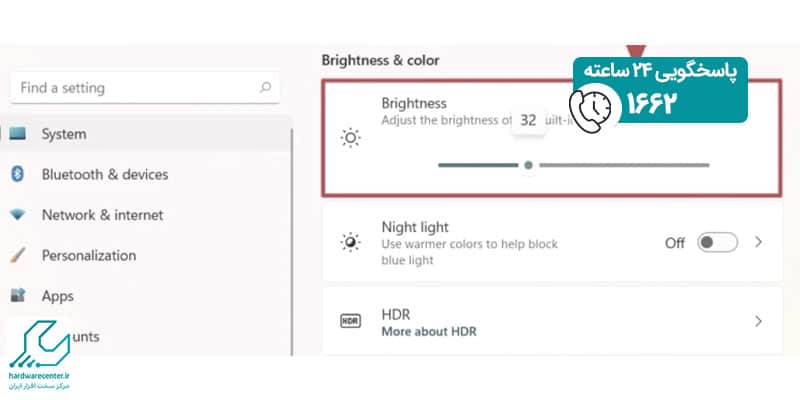
2. روش های تنظیم نور لپ تاپ در ویندوز 10
اگر از ویندوز 10 روی لپ تاپ تان استفاده می کنید می توانید از چند روش و مسیر مختلف برای تنظیم نور لپ تاپ خود استفاده کنید. به صورت معمول در اکثر سیستم ها با نصب ویندوز 10 می توان از یکی از کلیدهای میانبر F که دارای علامت نور یا روشنایی است برای کم و زیاد کردن نور صفحه استفاده کنید. روش بعدی نیز مانند ویندوز 11 از طریق رفتن به تنظیمات ویندوز و انتخاب گزینه Display و سپس Brightness & Color است تا با انتخاب این منوی کشویی بتوان نور صفحه لپ تاپ را تنظیم کرد.
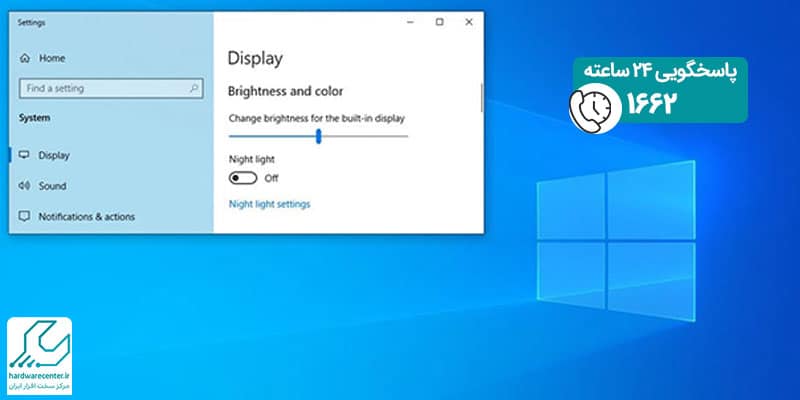
نکته دیگر این که در ویندوز 10 اگر شما قابلیت صرفه جویی در مصرف باتری را فعال کرده باشید، به صورت خودکار نور صفحه شما متناسب با نور محیط کم و زیاد می شود. به این ویژگی قابلیت تنظیم خودکار روشنایی گفته می شود که می تواند علاوه بر صرفه جویی در مصرف باتری، از صفحه نمایش لپ تاپ هم محافظت کند.
اگر می خواهید این قابلیت در لپ تاپ شما فعال شود باید در قسمت تنظیمات سیستم، وارد قسمت Battery saver شده و آن را روی حالت روشن قرار دهید. در این شرایط هم مصرف باتری کنترل می شود و هم نور صفحه لپ تاپ بر اساس نور محیط به صورت خودکار کم و زیاد خواهد شد.
این مقاله را از دست ندهید: نصب و بروزرسانی کارت صدا لپ تاپ
3. تنظیم کردن نور لپ تاپ در ویندوز 7 و 8
در نهایت ممکن است هنوز هم برخی از کاربران سیستم های قدیمی تر از نسخه های 7 و 8 ویندوز استفاده کنند. در این سیستم عامل ها نحوه تنظیم نور لپ تاپ کمی متفاوت است. اول از همه بسته به مدل سیستم می توان از دکمه های روی کیبورد برای تنظیم کردن نور صفحه لپ تاپ استفاده کرد.
- در روش بعدی شما باید وارد بخش تنظیمات ویندوز شده و در آنجا روی کنترل پنل کلیک کنید.
- بعد از وارد شدن به کنترل پنل ویندوز، گزینه Hardware and Sound را انتخاب کرده و سپس روی گزینه power option کلیک کنید.
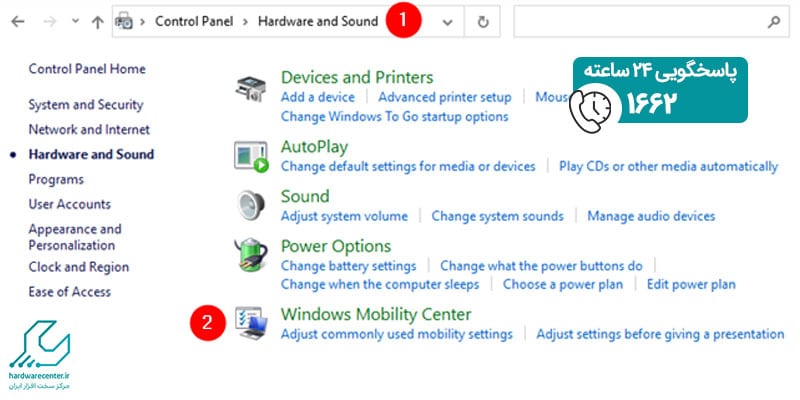
- زمانی که روی این گزینه بزنید برای شما پنجره ای نمایش داده می شود که می توانید در آن نور صفحه لپ تاپ را بر اساس چیزی که می خواهید تنظیم کنید.
- در ویندوز 7 یک گزینه دیگر هم برای تنظیم نور لپ تاپ وجود دارد و آن از طریق منوی استارت است.
- در این بخش عبارت Windows Mobility Center را تایپ کرده تا برای شما صفحه مربوط به تنظیم کردن نور صفحه باز شود.
- در این صفحه شما می توانید از طریق گزینه Display brightness، نور صفحه لپ تاپ را کم و زیاد کنید.
آیا می دانید: دلیل شطرنجی شدن صفحه لپ تاپ چیست؟
تنظیم کردن حرفه ای نور صفحه لپ تاپ
شما در سیستم های جدیدتر می توانید نور صفحه لپ تاپ خود را به صورت خودکار و متناسب با نور محیط تنظیم کنید. این قابلیت بسیار کاربردی است و به شما این امکان را می دهد تا بدون نیاز به انجام تنظیمات دستی، همیشه به نور مناسب سیستم خود دسترسی داشته باشید.
- برای این که بتوان از چنین قابلیتی استفاده کرد باید لپ تاپ به این ویژگی و سنسورهای مورد نیاز آن مجهز باشد.
- در این صورت می توان با رفتن به بخش تنظیمات دستگاه، در بخش Brightness and color، گزینه Change brightness automatically when lighting changes را فعال کنید.
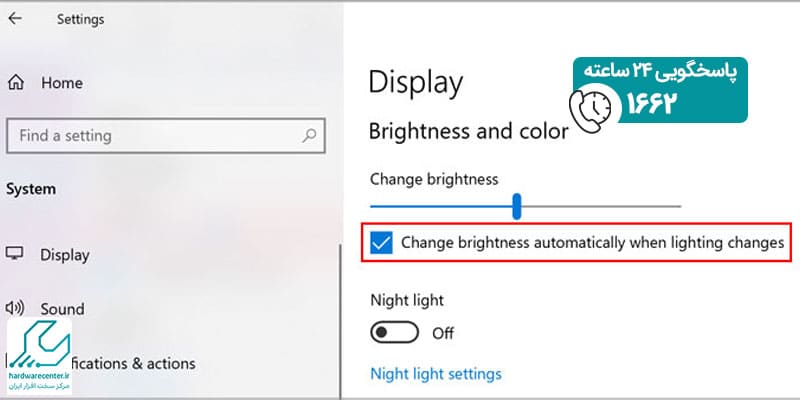
- به این ترتیب نور صفحه لپ تاپ شما بر اساس نور محیط کم و زیاد می شود و دیگر نیازی نیست برای تنظیم نور لپ تاپ به صورت دستی اقدام کنید.